Hvordan eksternt låse datamaskinen med Windows 10
Vinduer / / December 19, 2019
Anta enheten på en Windows 10 ble stjålet. Eller når de mer optimistiske versjonen, du bare la datamaskinen på kontoret og ikke ønsker noen å grave rundt i det i ditt fravær. Heldigvis kan du låse den bærbare datamaskinen og ikke har tilgang til den.
Pre-behov for å sørge for at datamaskinen er slått på "Søk Device". Gjør det på forhånd - før ham noe skjer.
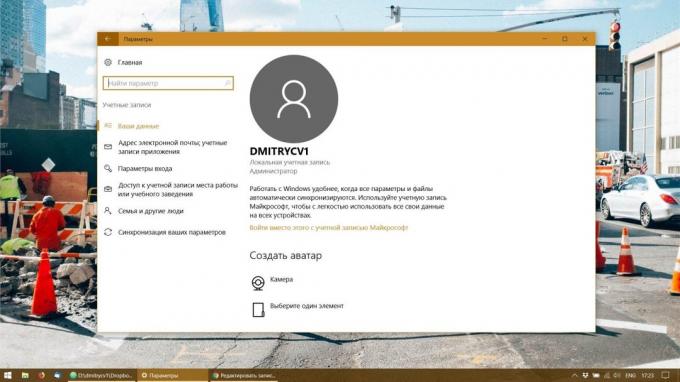
Logg inn på kontoen din Microsoft. Hvis du ikke har det, gå til "Innstillinger» → «Kontoer». Klikk på "Logg inn med denne kontoen i stedet for å skrive Microsoft» og opprette en ny konto. Hvis det er nødvendig, oppgir passord fra en lokal konto, hvis noen.
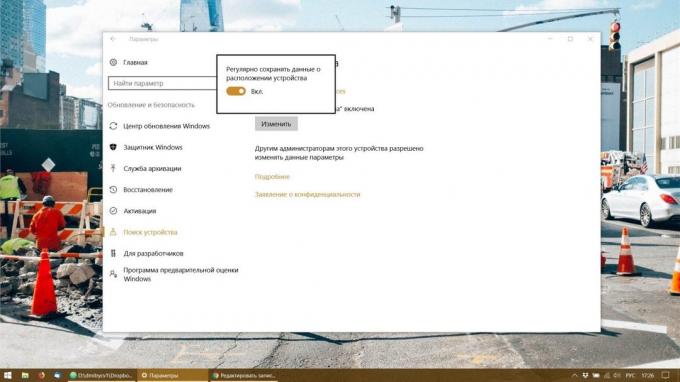
Etter datamaskinen koblet til en Microsoft-konto, klikk på "Innstillinger» → «oppdateringer og sikkerhet» → «Søk Device» → «Change» og sørge for at søkefunksjonen er aktivert.
Nå, når du trenger å låse den bærbare datamaskinen eksternt, bare åpne din konto på Microsofts nettsted til en annen enhet. Velg ønsket datamaskin listen, og klikk på "Vis detaljer."
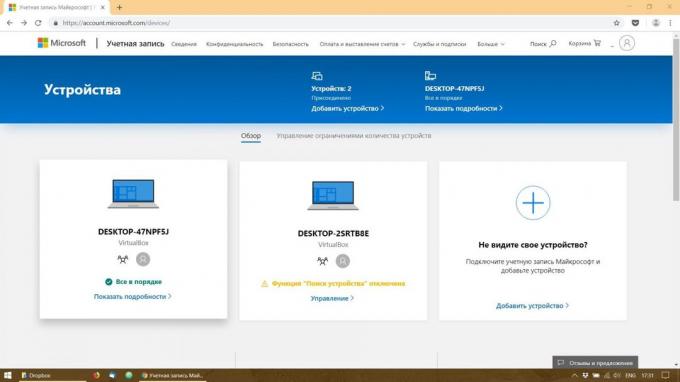
På neste side, klikk på fanen "Søk Device".
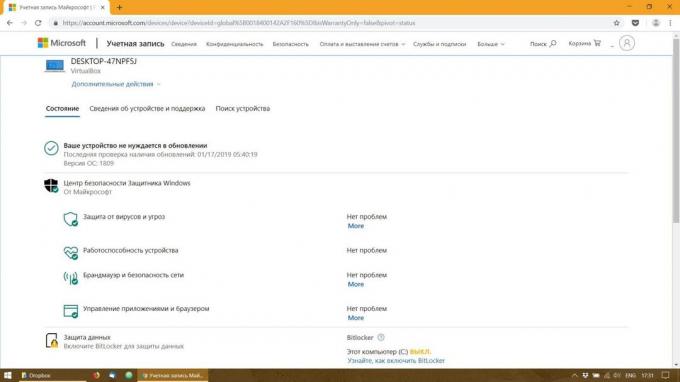
Klikk på låseknappen øverst til høyre.
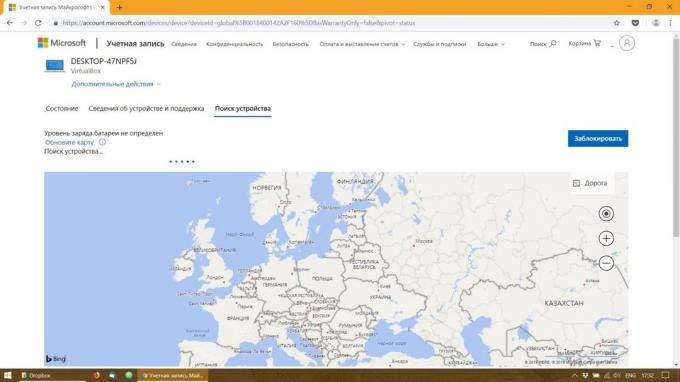
Klikk "Next" -knappen.
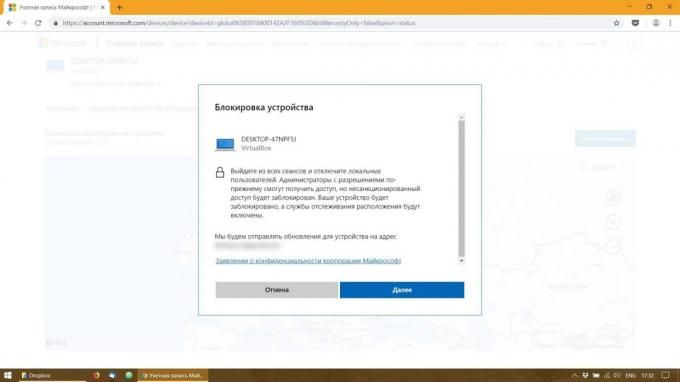
I boksen kan du skrive inn en kort melding som skal vises på låseskjermen. For eksempel, for å kontakter returnere enheten. Klikk på "Block".
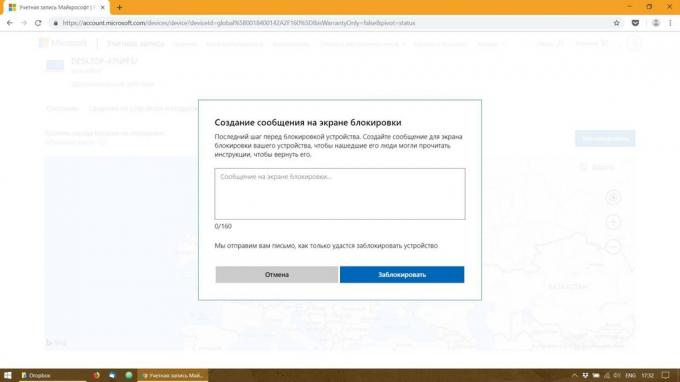
etterpå Windows 10 deaktivere alle aktive brukere, og vil gå inn i låsemodus. Når enheten vil igjen være i hendene, må du bare låse den opp ved hjelp av passordet ditt som vanlig.
se også🧐
- 5 måter å Mac fjern lockout
- Hvordan forbedre beskyttelsen av Android låseskjermen
- Touch Lock for Android - en enkel skjermlåser fra barn



